Как отправить чеки в налоговую атол
Опубликовано: 04.05.2024
Для того, чтобы Ваша Касса работала с «Платформой ОФД», она должна поддерживать выход в online. Подключение ККТ к серверу ОФД гарантируется при стабильном и доступном соединении с Интернетом.
Чтобы избежать проблем при эксплуатации ККТ, необходимо проверить доступность портов 21101/19081 для входящих и исходящих подключений. Проверка осуществляется на Вашем сетевом оборудовании и при помощи запроса к провайдеру сети интернет.
Настройки сервера ОФД:
- URL-адрес сервера: ofdp.platformaofd.ru
- IP-адрес сервера: 185.170.204.91
- Порт сервера: 21101
- Заводской номер ФН: 871*************
Настройки тестового сервера ОФД:
- URL-адрес сервера: ofdt.platformaofd.ru
- IP-адрес сервера: 185.170.204.85
- Порт сервера: 19081
- Заводской номер ФН: 9999************ / 9999*******
Фискализация ккт атол
После подачи заявления на сайте ФНС, нужно провести операцию фискализации ККТ.
Более подробно по шагам:
Запуск Утилиты регистрации ККТ. Настройка связи.
Для того чтобы настроить связь к ККТ, необходимо выполнить следующее:
Загрузить на ПК необходимые драйвера и утилиты. Запустить утилиту регистрации ККТ. Откроется окно «Настройка связи», которое имеет вид:

Указать номер порта, к которому подключена ККТ (можно уточнить в диспетчере устройств Вашего ПК; раздел Порты(COM и LPT))

Откроется основное меню утилиты, которое имеет вид:

Для выполнения регистрации ККТ необходимо выполнить следующие действия:
-
В меню Утилиты нажать на ссылку «Зарегистрировать».
Откроется окно «Ввод даты и времени»:

В появившемся окне необходимо указать параметры регистрируемой ККТ:
— наименование юр. лица или индивидуального предпринимателя;
— адрес (место) расчетов;
— ИНН пользователя ККТ;
— регистрационный номер ККТ;
— признак работы в автономном режиме (только для признанных правительством удаленных поселений);
— признак работы в сфере услуг (для всех торговых точек);
— признак расчетов в сети Интернет (только для продаж через Интернет);

В открывшемся окне «Параметры ОФД» указать следующие параметры:
— адрес сервера (Хост (ip): ofdp.platformaofd.ru) данные можно взять с сайта Платформа ОФД;
— порт и канал, по которому будет осуществляться обмен данными с оператором фискальных данных (Порт: 21101);
— ИНН оператора фискальных данных (ИНН ОФД: 9715260691 (ООО «Эвотор ОФД»)).

В открывшемся окне «Выбор системы налогообложения» указать систему (-ы) налогообложения, указанную (-ые) при регистрации ККТ в ФНС.

Если выбрана одна система налогообложения, то в поле «По умолчанию» автоматически подставляется выбранный тип налогообложения. В данном случае редактирование поля «По умолчанию» недоступно.
Если выбрано несколько типов систем налогообложения, то в поле «По умолчанию» автоматически выбирается самый верхний тип налогообложения из отмеченных. Вручную тип по умолчанию можно выбрать только из тех систем налогообложения, которые отмечены флажками.
Нажать кнопку [Далее].
Ввести реквизиты организации (юридического лица или индивидуального предпринимателя).

Нажать кнопку [Далее].
После ввода всех параметров регистрации ККТ — откроется окно «Выполнение регистрации» с рекомендацией проверки введенных параметров:

Проверьте указанные данные. При необходимости отредактировать неверно указанные параметры можно, воспользовавшись кнопкой [Назад].
Пожалуйста, будьте предельно внимательны при вводе всех регистрационных данных, иначе придется производить перерегистрацию ККТ или приобретать новый фискальный накопитель.
После проверки информации нажать кнопку [Выполнить]. Процесс регистрации будет запущен, при этом в информационном окне будет выведен список производимых действий. После этого будет выведено сообщение о завершении процедуры регистрации ККТ:

По завершении регистрации ККТ выведет на печать документ «Отчет о регистрации»:

В случае если регистрация прошла с ошибкой, утилита выведет информационное окно с описанием ошибки.
Завершение регистрации на сайте ФНС.
После выполнения регистрации на кассе, номер документа, фискальный признак и точную дату-время операции из отчёта необходимо добавить в личный кабинет налогоплательщика на сайте ФНС.
По закону, в случае успешной обработки данных, электронная карточка регистрации появляется в течение 5 рабочих дней. Сейчас, это происходит почти мгновенно. Карточку можно распечатать или сохранить в электронном виде.
ККТ считается зарегистрированной после того, как на сайте появляется дата регистрации.
Вы также можете навести курсор на прямоугольный значок индикатора и увидеть текущий статус ККТ.
Возможности раздела ККТ.
Раздел «ККТ» позволяет посмотреть полный список зарегистрированных ККТ в подразделениях. В данном разделе Вы можете подключить ККТ и внести соответствующие настройки, для этого нужно перейти в раздел «ККТ»/«Подключить ККТ».
- Нажимаем кнопку «+ Подключить ККТ».
- Далее откроется окно с параметрами регистрации ККТ, эти данные обязательно должны соответствовать информации, внесенной на сайте ФНС.
- Первоначально необходимо выбрать ККТ, которая используется у Клиента из выпадающего списка (соотв. реестру ККТ 54-ФЗ), затем информацию по номерам и внутреннее наименование (произвольно).
- Поле «Промо код» является необязательным (данное поле предназначено для ввода кода скидки по тарифам или для привязки к Партнеру).
- После внесения настроек нажать «Сохранить».
В списке появится ККТ с присвоенным ему наименованием. Для просмотра настроек достаточно выделить нужную ККТ и кликом перейти в ее настройки. В любой момент эту ККТ можно удалить нажатием на кнопки «Удалить».
Данный раздел также предусматривает пакетный ввод терминалов, что значительно облегчает внесение в ЛК большого количества ККТ. Данный функционал осуществляется посредством загрузки файла Excel с прописанными ассоциативными тегами по параметрам настройки терминалов. С подробной инструкцией по пакетной загрузке ККТ Вы можете ознакомиться в разделе «ККТ»/«Подключить ККТ» в личном кабинете.
Настройка ККТ «АТОЛ»
Пошаговая инструкция настройки связи с ОФД:
- Подключаем ККТ к ПК. Желательно, к тому, где она будет дальше работать (с установленной кассовой программой учёта (1C Розница, 1C УТ, Frontol, МойСклад и тд)). Данные программы используются для генерации таблиц с товарами/услугами и ролями сотрудников.
- Устанавливаем драйвера АТОЛ не ниже 8.12 (загрузить можно тут).
Переводим ККТ в режим связи по USB.
Для этого необходимо:
— нажать кнопку промотки чековой ленты и включить кассу
— после четвёртого длинного гудка отпустить и выбрать КАНАЛ СВЯЗИ — USB. (Это действие также производится нажатием кнопки промотки чековой ленты).
*Драйвер эмуляции ККТ через USB устанавливается из директории C:\Program Files\ATOL\Drivers8\USB_Drivers (данная директория указывается по умолчанию).
После установки этих драйверов в системе должны появиться 2 (!) виртуальных COM порта (VCP). Один из них будет использоваться стандартно для связи с ККТ, а по второму будет организована передача чековой документации в ОФД. Данная схема подключения имеет обозначение Ethernet over USB, но если на ПК отобразился только один COM порт, то в командной строке Windows необходимо выполнить следующую команду:
pnputil -a «\Program Files (x86)\ATOL\Drivers8\USB_Drivers\ATOL_uUSB.inf»
Запускаем Управление драйверами (найти эту службу можно в директории АТОЛ, далее «Драйвера торгового оборудования V. 8»), затем на последней вкладке устанавливаем автозапуск службы EoU, номер порта и модель Вашей ККТ.

Проверяем, что служба действительно запустилась и запускается даже после перезагрузки ПК! Без этой службы ККТ не сможет организовать передачу чековой документации.
Запускаем Тест драйвера ККМ и подключаем ККТ на ВТОРОЙ ПОРТ (НЕ ТОТ, который используется для EoU). Далее, в параметрах оборудования, на вкладке ОФД устанавливаем канал обмена Ethernet over USB. Тут же проверяем данные для подключения к «Платформа ОФД»:
— ИНН 9715260691 ООО «Эвотор ОФД»
— IP 185.170.204.91 или ofdp.platformaofd.ru
— Port 21101
— DNS 8.8.8.8
Для ККТ, подключаемой по Ethernet (22Ф и 22ПТК и выше) можно всего этого не делать, а установить канал обмена данными через Ethernet. Тогда ККТ будет передавать данные в ОФД, минуя Ваш ПК. Для этого, разумеется, ККТ должна быть подключена отдельным кабелем к локальной сети.
Проверка связи с ОФД:
В восьмой версии драйвера необходимо произвести следующие действия:

В девятой версии драйвера это делается следующим образом:

ККТ распечатает результат диагностики:

Неполадки и их устранение:
В случае, если фискальные документы так и не были переданы с ККТ, после проведения всех настроек, либо перестали передаваться через некоторое время после настройки ККТ, пожалуйста, проверьте следующие параметры:
- Идентичность заводского номера ФН в личном кабинете «Платформа ОФД» и паспорте ККТ(ФН);
- Доступность портов 21101, 19081 в зависимости от сервера подключения;
- Работоспособность службы Ethernet over USB (EoU), log-файлы передачи;
- Доступность портов, используемых непосредственно самой ККТ. Данную информацию Вы можете уточнить у производителя ККТ;
- Информацию по ошибкам в «Менеджере регистров», 43 регистр, «Ошибка ОФД (сеть)». Расшифровку ошибок Вы можете уточнить у производителя ККТ;
- Проведите диагностику связи с ОФД. Ошибка «ОФД не отвечает»: означает невозможность кассой принять ответ ОФД, чаще всего связана с недоступностью портов;
- При NAT-соединении настоятельно рекомендуется использовать выделенный канал связи ККТ с сетью Интернет, либо компьютера, к которому ККТ подключена.

Онлайн-касса формирует чеки и отчеты, в которых содержится большое количество данных. Эта информация должны передаваться в ОФД, а затем в ФНС. АТОЛ разобрался, что такое фискальные данные, каков порядок их передачи и каков размер штрафов за несвоевременную отправку чеков.
Порядок передачи данных в налоговую службу
Законодательство обязывает предпринимателей передавать фискальные документы с онлайн-касс в ФНС. Напрямую это делать запрещается, поэтому посредником между предпринимателем и ФНС выступает оператор фискальных данных. Это компания, которая отвечает за полноту и бесперебойность передачи данных, полученных от касс предпринимателей. Сами же предприниматели несут ответственность за передачу данных в ОФД. Для этого необходимо заключить контракт с оператором фискальных данных, выбрав подходящего из реестра ОФД.
Порядок передачи информации выглядит следующим образом:
- на кассе была проведена расчетная операция;
- касса сформировала чек и отправила его ОФД;
- ОФД принял чек и передал кассе квитанцию о получении им чека (таким образом касса и фискальный накопитель понимают, что чек был доставлен в ОФД), сохранил чек и по собственным защищенным каналам передал в ФНС.
Вся информация о расчете, таким образом, сохраняется трижды: в фискальном накопителе, установленном на кассе, которая производит расчеты, в ОФД, в Федеральной налоговой службе.
Одно из условий успешной передачи данных — интернет-соединение. Если предприниматель не регистрировал кассу для работы в автономном режиме (разрешено не всем), он обязан обеспечить интернет-соединение. Предпочтительнее всего иметь стабильное подключение к интернету. Предпринимателям рекомендуется регулярно проверять информацию о неотправленных в ОФД чеках. Это можно сделать как непосредственно на кассе в отчетах об открытии и закрытии смены, так и личном кабинете на сайте ОФД.
Какие данные передаются онлайн-кассами
Каждая онлайн-касса при проведении расчетной операции формирует набор фискальной информации, которая, согласно правилам, должна быть передана в ОФД для дальнейшей передачи в налоговую инспекцию. Фискальными данными называют сведения о расчетах, об ООО или ИП, работающих с ККТ, непосредственно данные о самой ККТ.
В состав фискальных документов входят:
- кассовые чеки (в том числе чеки коррекции, БСО к ним);
- отчет о регистрации (или об изменениях параметров регистрации);
- отчеты о закрытии или открытии смен;
- отчет о закрытии ФН;
- отчет о текущем состоянии расчетов
- подтверждение оператора;
- запрос о коде маркировки и ответ на запрос;
- уведомление о реализации маркированного товара и квитанция на уведомление.
Эти документы передаются между кассой и ОФД с помощью интернет-соединения. Переданной считаются только те фискальные документы, на которые был получен отклик от ОФД. Ответственность за дальнейшую передачу данных в налоговую службу лежит на ОФД.
Содержание фискальных документов четко определяется приказом ФНС о форматах фискальных документов, где установлены требуемые и рекомендуемые реквизиты чека, их формат.
Ответственность за нарушение порядка передачи данных.
Если предприниматель нарушил порядок передачи фискальных данных в налоговую инспекцию, он может быть привлечен к ответственности. ООО или ИП за несвоевременную отправку чеков может получить как предупреждение, так и штраф. Размер штрафов зависит от формы предприятия и формы нарушения.
- несвоевременная отправка чеков: предупреждение или штраф 1 500- 3 000 для ИП, 5 000 – 10 000 рублей для юрлиц;
- передача некорректных данных в налоговую инспекцию: 20 000 – 30 000 рублей.

- Законы
- Онлайн-касса

До 1 июля 2021 года онлайн-кассы должны установить почти все предприниматели, которые не сделали этого раньше.
Эта статья будет полезна, если вы устанавливаете кассу впервые. Если у вас уже есть онлайн-касса, эта статья не расскажет ничего нового.
Что такое онлайн-касса
Онлайн-касса — кассовый аппарат с фискальным накопителем. Фискальный накопитель записывает и хранит информацию о чеках и отправляет ее в налоговую по интернету.
Налоговая получает информацию о том, какой доход получает каждый магазин. Сам продавец не может скорректировать информацию на носителе. А значит, не может занизить доход и заплатить меньше налогов.

АТОЛ SIGMA 7 — пример онлайн-кассы
Продавец должен использовать онлайн-кассы при продаже товаров и услуг физлицам, представителям компаний и ИП.
При расчете покупатель получает от продавца бумажный чек. Если покупателю нужна электронная версия документа, онлайн-касса отправит чек на почту или телефон. При оплате через интернет касса отправит чек на электронную почту.
Кому нужно устанавливать онлайн-кассы
По 54-ФЗ использовать онлайн-кассы обязаны практически все компании и ИП, если продают товары и услуги физлицам, представителям компаний и ИП. Грубо говоря, если покупатели платят наличными, картой или смартфоном, нужно пробить чек.
Еще касса нужна, если компания или ИП получают деньги на счет от физлица без статуса ИП. Например, так бывает, когда компания принимает банковские переводы.
Для кого действует отсрочка по кассам
До 1 июля 2021 действует отсрочка:
- для ИП без сотрудников, которые оказывают услуги или выполняют работы своими силами;
- ИП без сотрудников, которые продают товары собственного производства.
Они не обязаны устанавливать онлайн-кассы, а вместо чеков могут выдавать бланки строгой отчетности, товарные чеки или квитанции.
Кто может работать вообще без онлайн-кассы
Некоторым предпринимателям разрешили работать вообще без кассы, например:
- ИП на спецрежиме «Налог на профессиональный доход»: они отправляют чеки через приложение «Мой налог»;
- ИП¸ которые сдают в аренду свою квартиру;
- ИП и юрлицам, которые ремонтируют обувь или делают ключи, продают мороженое через киоски, безалкогольные напитки, питьевую воду или молоко в розлив;
- ИП и юрлицам, которые работают в труднодоступной местности: их перечень устанавливают региональный нормативные акты.
ИП на патенте по некоторым видам деятельности, торговцы на розничных рынках и ярмарках, аптеки в селах тоже могут бессрочно работать без онлайн-касс.
Что входит в кассовое оборудование
В целом кассовое оборудование можно разделить на три типа:
- Фискальный регистратор с фискальным накопителем — это разновидность онлайн-кассы без клавиатуры и дисплея.
- Онлайн-касса привычного вида с фискальным накопителем.
- Дополнительное оборудование: сканер штрихкодов, терминал эквайринга, денежный ящик.
Давайте подробнее о каждом.
Зачем нужен фискальный накопитель
Онлайн-касса должна передавать данные о платежах по интернету. Для этого нужен фискальный накопитель — оборудование, которое стоит внутри кассы и выглядит как небольшая серая коробка.
Фискальный накопитель можно купить вместе с кассой или отдельно. Без фискального накопителя использовать кассу нельзя.
Фискальный накопитель записывает операции, удостоверяет их подлинность, шифрует и передает оператору фискальных данных — ОФД. Затем оператор отправляет информацию в налоговую инспекцию. Грубо говоря, фискальный накопитель как бы говорит налоговой: «Эта продажа точно была, у меня все записано».
Использовать можно только те модели накопителя, которые зарегистрированы в налоговой. Это можно проверить в реестре на сайте налоговой.
Стоимость. Фискальный накопитель стоит от 6000 до К12 000 ₽. Цена зависит от срока действия: они бывают на 15 и 36 месяцев. Когда срок накопителя истекает, нужно купить новый, а онлайн-кассу — перерегистрировать.
Срок работы. Предприниматель выбирает срок фискального накопителя исходя из своей системы налогообложения. Например, фискальный накопитель со сроком 36 месяцев подойдет:
- если ИП или ООО оказывает услуги;
- ИП и ООО на УСН или ЕСХН;
- ИП работает на патенте.
Правда, в некоторых случаях продавцы могут устанавливать накопители на 15 месяцев:
- если у них сезонная работа;
- они совмещают два режима, один из которых ОСН. Например, ИП одновременно работает на патенте и ОСН;
- они используют онлайн-кассу, которая работает в автономном режиме — не передает чеки в налоговую через ОФД. Так работают кассы на территориях, которые включены в список удаленных от сетей связи. Это населенные пункты, где проживает менее 10 тысяч человек, — местные органы власти утверждают списки таких мест;
- компания или ИП — платежный агент. То есть тот, кто принимает наличные платежи физических лиц, например за интернет, телефон, сотовую связь, ЖКУ и так далее.
Если ООО и ИП на спецрежиме торгуют подакцизными товарами, они должны использовать накопитель на 15 месяцев.
Если использовать накопитель, который не подходит по сроку, могут оштрафовать: ИП на 1500—3000 ₽, юрлицо на 5000—10 000 ₽.
Как выбрать онлайн-кассу
Онлайн-касса должна соответствовать требованиям 54-ФЗ. Чтобы это проверить, найдите модель кассы в реестре ККТ на сайте налоговой.
В реестре на сайте налоговой собраны все модели кассовых аппаратов, которые разрешено использовать в работе. Сейчас в реестре 186 моделей и он постоянно обновляется.
Если купить кассу не из реестра ККТ, ее не получится зарегистрировать. Причем для налоговой работа на такой кассе будет выглядеть так, будто кассы вообще нет. За это ИП и руководители компаний могут заплатить штраф не меньше 10 000 ₽, а юрлица — 30 000 ₽.
Все онлайн-кассы можно разделить на кассы автономного типа, облачные, POS-системы. Иногда вместо онлайн-кассы можно использовать фискальный регистратор.
Фискальный регистратор — аппарат без клавиатуры и дисплея. Для работы его нужно подключить его к компьютеру или планшету с кассовой программой. Примеры фискальных регистраторов: АТОЛ 11Ф, АТОЛ 25Ф, АТОЛ 30 они примерно так:

Фискальный регистратор работает только при подключении к компьютеру
Фискальный регистратор состоит из трех компонентов:
- фискальный накопитель;
- принтер чеков;
- вычислительно-коммуникационный модуль.
Не будем вдаваться в подробности. Важно, что габариты фискального регистратора зависят от того, на какую ширину чековой ленты он рассчитан: есть узкие модели под ленту 58 мм, есть под более широкую ленту — до 80 мм.
Фискальный регистратор — это не совсем онлайн-касса. Вот какие различия:
| Фискальный регистратор | Онлайн-касса | |
|---|---|---|
| Присоединение к компьютеру | Обязательно | Работает без подключения, самостоятельно |
| Встроенное программное обеспечение | Нет, нужно присоединять регистратор к компьютеру и устанавливать на него кассовую программу | Стоит внутри кассы, готово к работе |
| Скорость печати чеков | До 300 мм/с | Превышает 100 мм/с |
| Чеки шириной 80 мм | Печатает | Нет |
В истории с фискальным накопителем все операции кассир совершает на компьютере. Здесь есть свои плюсы и минусы:
Онлайн-касса автономного типа. Это самая простая онлайн-касса. Подойдет для выездной торговли, курьеров и мелкой розницы. Например, Атол 91Ф Lite, Атол 91Ф, Атол 92Ф, Меркурий 185 вот так:

У автономной кассы небольшой экран, и она похожа на калькулятор с кнопками. Например, это Атол 92Ф
У автономной кассы есть и плюсы, и минусы:
✅ Компактные размеры — помещается в карман или сумку.
✅ Мощные аккумуляторы — долго держит заряд.
✅ Можно использовать на улице — есть защита от влаги и морозов.
✅ Подключение по беспроводной сети через Wi-Fi, сим-карту или по Bluetooth.
✅ Стоит от 5700 до 40 000 ₽. Минимальная цена — обычно без фискального накопителя.
❌ Низкая скорость печати чеков (40 мм в секунду) и нет автоотреза — медленное обслуживание большого потока покупателей.
❌ Не интегрируется с компьютером — не подойдет для крупных торговых сетей.
❌ Позиции товаров придется вводить вручную — не подойдет для розницы, где таких позиций тысячи.
Облачная касса. Подойдет только для интернет-магазина с оплатой на сайте, для офлайн-магазинов — нет. Грубо говоря, эта касса не стоит у вас в магазине, а существует в интернете и отдает чеки покупателя.
Чтобы подключить оплату на сайте, нужно оформить договор интернет-эквайринга с банком или подключиться к платежному сервису — ЮКassa, Робокассе, PayPal и другим. Из касс подойдет, например АТОЛ Онлайн.
✅ Покупать кассу не нужно — продавец берет ее в аренду.
✅ Не занимает место в офисе или на складе — это не физическая касса с кнопками и принтером чеков.
✅Продавцу не нужно самостоятельно менять фискальный накопитель — обслуживанием занимается арендодатель.
✅Стоит в среднем от 1500 ₽ в месяц.
❌ Нельзя напечатать бумажные чеки.
POS-система — это комплекс оборудования, в котором все устройства интегрированы между собой: например, онлайн-касса, сканер штрихкодов, весы. Подойдет рознице с большим потоком клиентов и большим ассортиментом товаров. Например, Атол Ритейл 54.
Плюсы и минусы POS-систем:
✅ Несложно обновить, если в законе появятся изменения.
✅ Автоматизирует работу магазина — загружает в кассу товары и цены, отслеживает печать ценников, закрытие и открытие смены, добавляет акции, распродажи и скидки.
✅ Производители продают запчасти к таким системам даже после снятия модели с производства.
❌ Стоит дорого — до 150 000 ₽.
Выбирайте онлайн-кассу в зависимости от целей бизнеса:
Способы подключения кассы
Чтобы онлайн-касса передавала данные в ОФД и налоговую, ее нужно подключить к интернету:
- через кабель;
- по вайфаю или мобильному интернету через сим-карту — на кассе нужно включить режим передачи данных.
Подключение по кабелю подходит, если в торговой точке плохо работает вайфай. Так бывает, если магазин находится, например, в подвале. Для того чтобы был вайфай, нужен роутер. Его можно взять бесплатно в аренду у интернет-провайдера.
Что еще купить, кроме кассы
Дополнительные устройства, которые помогут более эффективно продавать.
Сканер штрихкодов — для магазинов с большим ассортиментом. Сканер считывает штрихкоды, а кассир видит нужные товары на кассе. Без сканера придется искать товар в кассе по названию или вводить его артикул вручную. 2D-сканер нужен, если магазин торгует крепким алкоголем, а в остальных случаях подойдет 1D.
Терминал эквайринга — для оплаты картами. Чтобы принимать оплату по безналу нужны договор эквайринга с банком и терминал. Он не заменяет онлайн-кассу, а работает в комплекте с ней. Без кассового аппарата подключить эквайринг нельзя.
Продавцу принимать к оплате банковские карты удобно: ему не надо проверять купюры, пересчитывать деньги и искать сдачу. А покупатели, если расплачиваются картой, получают кэшбэк — бонусы от банка.
Денежный ящик — для магазинов с большим потоком покупателей, которые платят наличными. Нужен, чтобы хранить деньги в безопасности.
Принтер этикеток — понадобится, чтобы самостоятельно промаркировать товар, если штрихкод не нанес производитель. Но распечатывать штрихкоды можно и на обычном принтере, поэтому на принтере этикеток можно сэкономить.
Установить и зарегистрировать онлайн-кассу
Шаг 1. Заключите договор с оператором фискальных данных. Оператор фискальных данных — посредник между продавцом и налоговой.
Чеки с кассы сначала поступают в ОФД, а он передает их налоговой в нужном формате. Пока нет договора с ОФД, налоговая не зарегистрирует кассу, кроме случая, когда можно работать автономно в местности, отдаленной от сетей связи.
Выберите любого ОФД из официального реестра налоговой. Цена у всех ОФД почти одинаковая — в среднем 3000 ₽ за кассу в год. Иногда производители касс объявляют акции и дают ОФД в подарок.
Шаг 2. Оформите электронную подпись. Квалифицированная электронная подпись нужна, чтобы зарегистрировать кассу через интернет. Подпись стоит от 2000 ₽. Если у компании или ИП уже есть КЭП, то получать новую не надо.
Шаг 3. Подайте заявление на регистрацию онлайн-кассы в личном кабинете юрлица или ИП на сайте налоговой. В разделе «Учет контрольно-кассовой техники» нажмите «Зарегистрировать ККТ».

Зарегистрировать кассу на сайте налоговой можно за 15 минут
В списке выберите «Заполнить параметры заявления вручную».

Приготовьте необходимые данные, которые вам нужно будет указать в регистрационной форме
Заполните в заявлении:
1. Адрес и место установки онлайн-кассы, адрес местонахождения продавца — адрес магазина, кафе или другой точки, где стоит касса. Например, торговый центр «Ромашка», павильон 187. Причем адрес регистрации продавца и адрес установки онлайн-кассы могут не совпадать. Если подключаете облачную кассу, адресом места установки будет ЦОД — центр обработки данных поставщика кассы.
Адрес места установки онлайн-кассы нужно выбрать из справочника ФИАС. Если адреса в справочнике нет, нужно собрать документы на торговую точку, например договор аренды, обратиться с ними в администрацию района, где находится точка, и подать заявление о включении помещения в адресный справочник ФИАС.
2. Модель и заводской номер ККТ и фискального накопителя. Посмотрите их в паспорте кассы или на обратной стороне аппарата. Модель кассового аппарата нужно выбрать из предложенного списка. Все серийные номера ККТ и серийные номера фискального накопителя есть в базе ФНС. Как только укажете номер, сразу же запускается автоматическая проверка на наличие номера в базе и не зарегистрирован ли этот номер за кем-либо другим.
3. Сведения об использовании ККТ. Поставьте галочку, если у вашей кассы есть особенности: например, если вы будете использовать ее для расчетов в интернете или для развозной торговли.

Будьте внимательны: если вы во время регистрации не поставите галочку, потом указать особые параметры не получится
4. ОФД, с которым вы оформили договор. Выберите его из предложенного списка.
Отправьте заявление. Если проверка пройдет успешно, в столбце «Состояние» появится регистрационный номер кассы.

Регистрационный номер понадобится, чтобы завершить регистрацию онлайн-кассы
Шаг 4. Введите регистрационный номер в свою онлайн-кассу. У вас есть сутки с момента проверки, чтобы ввести регистрационный номер вместе с ИНН в ККТ. Если ошибетесь хотя бы в одной цифре, фискальный накопитель станет недействительным и его можно будет просто выбросить. Придется покупать новый. Если вы все сделали правильно, онлайн-касса распечатает чек.
Шаг 5. Сделайте отчет о регистрации онлайн-кассы. Вернитесь в личный кабинет на сайте налоговой, на вкладку «Учет контрольно-кассовой техники». Откройте «Отчет о регистрации ККТ»: укажите в нем время чека, его порядковый номер и в строке «Фискальный признак» 10 цифр с аббревиатурой «ФП» или «ФПД» — эту информацию вы тоже берете из чека.
Шаг 6. Получите карточку регистрации онлайн-кассы. Если фискализация прошла успешно, вы получите карточку регистрации, подписанную усиленной квалифицированной подписью ФНС.

Карточку регистрации не нужно распечатывать, она будет храниться в вашем личном кабинете на сайте ФНС
Шаг 7. Введите параметры регистрации в личном кабинете ОФД. После получения карточки регистрации добавьте кассу в личном кабинете на сайте ОФД. Укажите параметры настройки — у каждого оператора они свои — и нажмите «Зарегистрировать кассу». Подключение онлайн-кассы прошло успешно, после этого можете начинать работать.
Если у вас нет КЭП, то сходите в налоговую и зарегистрируйте кассу:
- Заполните бумажное заявление и отнесите его в любую налоговую, необязательно по адресу регистрации.
- Вам выдадут регистрационный номер ККТ.
- В течение одного рабочего дня внесите регистрационный номер в кассу, распечатайте отчет о фискализации и снова отнесите его в налоговую.
Чтобы не ходить в налоговую дважды, можно сразу прийти с кассой и сделать все на месте.
«Клерк» Рубрика Онлайн-кассы

Наделавший много шума в бизнес-сообществе 54-ФЗ ввел еще одно действующее звено в цепочку взаимоотношений налогоплательщика и ФНС.
Договор с ОФД
Теперь все владельцы контрольно-кассовой техники обязаны заключить договор с оператором фискальных данных. Сейчас на рынке ОФД представлено более десяти компаний, внесенных в официальный реестр ФНС и получивших все необходимые разрешения на передачу фискальных данных. Цены на услуги и порядок подключения у операторов почти не отличаются, поэтому конкурентная борьба между ОФД идет по самому выгодному для клиента сценарию – операторы предлагают все новые сервисы и услуги. Это могут быть и пакеты смс для отправки чеков покупателям, и КЭП для регистрации на сайте ФНС, акции, скидки или бонусы. Но главным в конкурентной борьбе ОФД выступают сервисы личного кабинета – еще одно новшество, возникшее на волне реформы контрольно-кассовой техники.
Что же такое Личный кабинет ОФД, зачем он нужен и какую пользу могут из него извлечь владельцы кассовых аппаратов, разберем на примере сервиса «Такском-Касса», предоставленным для тестирования компанией «Такском».
Для начала нужно сказать, что весь функционал сервиса «Такском-Касса» доступен абсолютно каждому абоненту ОФД «Такском», вне зависимости от того владеет ли он сетью гипермаркетов или всего лишь небольшим магазином с одним кассовым аппаратом. Более того, на наш взгляд наибольшую пользу от Личного кабинета могут извлечь для себя как раз владельцы среднего и малого бизнеса, которые в отличие от крупных ритейлеров не могут себе позволить настраивать дорогостоящую интеграцию касс и учётной системы. Итак, чем же может быть полезен Личный кабинет ОФД, для владельца бизнеса, бухгалтера и технического специалиста, обслуживающего кассы?
Контроль кассовых аппаратов
Конечно, Личный кабинет – это в первую очередь про кассы. И про корректную работу новой кассовой техники. Мониторинг состояния кассовой техники проводится по всем кассам, по подразделениям (например, по филиалам в разных городах), по отдельным торговым точкам или по каждой единице контрольно-кассовой техники отдельно.

Система визуально очень понятна и напоминает светофор, например, зеленым цветом показаны кассы, с которыми все в порядке, они исправно передают документы, не требуют замены фискального накопителя, перерегистрации или оплаты подключения.
Желтым – те кассы, у которых скоро заканчивается срок подключения, замены накопителя или те, которые больше суток не передают документы. Красным – кассы, у которых возникли серьезные проблемы с производительностью. Причем, периоды, когда касса переключается на предупреждающий свет, к примеру, перестает передавать документы, можно настраивать индивидуально.

Если касс много, то по каждому из состояний (смена, передача данных, подключение к ОФД, замена фискального накопителя) можно настроить фильтр и выгрузить все работающие или проблемные кассы по всем подразделениям или по отдельным торговым точкам. Это поможет сэкономить время техническим специалистам компании, ответственным за работу кассовой техники.

Что касается самих фискальных документов, то открыв данные кассы, вы увидите полный список за нужный промежуток времени. Каждый документ можно просмотреть и при необходимости распечатать. Специфика передачи фискальных данных не допускает расхождений, а значит данные в Личном кабинете, которые видит пользователь, полностью идентичны тем, которые видит Федеральная налоговая служба.

Контроль выручки
В бизнесе главное – это контроль над финансами. В разделе «Аналитика» доступна полная информация о выручке по подразделениям, торговым точкам и кассам. Информацию можно просмотреть за смену или настроить в календаре необходимый период времени.

По каждой смене кассира доступна информация об общей сумме выручки за смену, сумма наличных и безналичных расчетов, возвратов, средняя сумма чека, среднее количество позиций в чеке и другая информация.

Формирование сводных отчетов
Проведение более глубокой аналитической работы с данными касс возможно при помощи сервиса сводных отчетов по фискальным документам.

Файл Excel позволяет быстро выделить НДС за период, посчитать общую сумму выручки или сумму выручки за смену, учесть приход наличных и безналичных средств и провести другие операции.

Кроме финансового отчета в Личном кабинете «Такском-Касса» можно сформировать отчет по продажам на основе номенклатуры товаров. Отчет о продажах по номенклатуре позволяет выгрузить основные данные о продажах позиций номенклатуры и ранжировать их по выручке.

Владельцам большого количество касс будет интересен отчет по статистике использования ККТ за период. Отчет позволяет выгрузить в формате Excel данные о ККТ, которые были подключены, находились на обслуживании и использовались в заданный период времени.

Дополнительные возможности
К дополнительным возможностям Личного кабинета можно отнести:
- Предоставление API. Для крупных компаний с большим объемом данных предоставляется API, при помощи которого можно осуществлять мониторинг ККТ и сверять данные ОФД с данными собственных систем в автоматическом режиме, не заходя в Личный кабинет.
- Разграничение прав доступа. Лицо, на которое зарегистрирован Личный кабинет, может добавлять других сотрудников, разграничивая их доступ по функционалу и торговым точкам. Например, владелец может видеть информацию со всех касс, а ответственный сотрудник только статистику о работе касс на своей торговой точке.

- Настройка уведомлений. Функция «Информирование» позволяет подключать уведомления на e-mail в случае, если касса не выдает документы более 24 часов, если истекает срок фискального накопителя или подходит срок продления договора с ОФД. Вы сами можете выбрать список уведомлений, которые планируете получать.

- Взаимодействие с ЦТО. В «Такском-касса» есть возможность передачи кассовой техники на контроль в центр технического обслуживания. Таким образом, обслуживающая организация сможет контролировать работоспособность кассы из своего собственного кабинета, при этом не имея доступа к финансовой информации компании.

- Мобильное приложение. Все функции Личного кабинета «Такском-Касса» доступны в мобильном приложении, разработанном для IOS и Android. Для контроля продаж в магазине теперь не нужен даже ПК, достаточно просто смартфона или планшета.

По обещаниям разработчиков, в ближайшее время в Личном кабинете «Такском-касса» будет реализована возможность регистрации кассы в ФНС. Это существенно упростит жизнь пользователям, которым сейчас приходится работать по сути с двумя Личными кабинетами: на сайте ФНС и в сервисе ОФД.
Как мы видим, Личный кабинет ОФД — это не просто некое место на сервере, где вы можете посмотреть, передают ли ваши кассы данные в ФНС, это полноценный инструмент для управления бизнесом. Но нужно учитывать, что далеко не все операторы предлагают своим клиентам подобные решения. Множество полезных функций и гибкие настройки для аналитики и мониторинга касс отвечают потребностям как большого, так и малого бизнеса. Ну а пользоваться или нет всеми возможностями Личного кабинета, решать вам.
Разрыв связи с оператором фискальных данных (ОФД) — одна из самых распространенных проблем в работе с кассовыми аппаратами. Если чеки и отчеты не передаются ОФД, их не получают и налоговые органы, что чревато штрафами и другими дополнительными расходами. Согласно ФЗ № 54 (ст. 4.1), срок хранения фискальных документов без отправки оператору не должен превышать 30 дней. В этот период фискальный накопитель работает в автономном режиме — собирает, хранит, но не отправляет сведения.
Если сформированные чеки не уходят в ОФД в течение 30 дней, ФН блокируется до момента восстановления связи. Кассовые операции при этом становятся недоступны. С чем может быть связана проблема и как ее решить, рассмотрим в статье.
Как организовать отправку чеков ОФД
Ответственность за своевременную отправку фискальных документов в ФНС ложится на пользователя кассовой техники. В первую очередь он должен выбрать надежного оператора ФД, заключить с ним договор и вовремя вносить абонентскую плату.
Стоимость услуг зависит от тарифа и срока договора: на месяц, квартал, год и т. д. С полным списком лицензированных ОФД можно ознакомиться на сайте ФНС.
При выборе компании рекомендуется изучить отзывы клиентов, обращая внимание на следующие факторы:
- часто ли случаются сбои на сервере оператора;
- как быстро их устраняют;
- качество техподдержки и т. д.
Для передачи чеков ОФД необходимо обеспечить стабильный доступ к интернету и по возможности предусмотреть несколько каналов для обмена данными (например, Wi-Fi и 3G) на случай, если один из них даст сбой. Чтобы не столкнуться с проблемой блокировки ФН, важно контролировать состояние обмена с ОФД. Для этого есть несколько способов:
- Некоторые модели ККМ уведомляют пользователя звуковой индикацией об отсутствии связи и неотправленных документах.
- В личном кабинете на сайте оператора отображаются сформированные и отправленные чеки за последнюю кассовую смену — если их там нет, значит в этот день документы не передавались.
- В отчете о закрытии смены есть строка «Кол-во непереданных ФД» — значение этого пункта должно быть равно нулю.
- Отчет о текущем состоянии расчетов позволяет выяснить, какие ФД и в каком количестве не поступили ОФД, а также с какого момента прекратилась передача данных.
Отчет о состоянии расчетов можно сформировать неограниченное количество раз в течение смены и после ее закрытия. Документ можно распечатать на кассе или просмотреть в ЛК на веб-ресурсе ОФД.
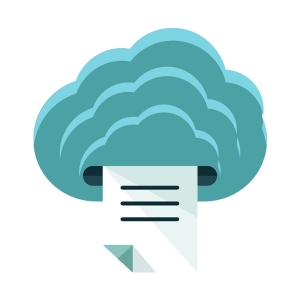

Загрузка чеков в «1С» из базы ОФД и другие возможности для бизнеса
ОФД — это не только посредник для передачи фискальных документов в налоговые органы. После оплаты тарифа владелец ККТ получает доступ к дополнительным инструментам для учета и управления. Одна из таких функций — загрузка чеков в «1С» из ОФД.
Согласно ФЗ № 54, на основании ФД необходимо формировать приходные и расходные кассовые ордера. Если ККМ не интегрирована с «товароучеткой», бухгалтеру приходится вносить данные о денежных поступлениях вручную. ОФД позволяет решить эту проблему. На сайте оператора отражаются все чеки за прошедшие периоды, и их можно выгрузить в «1С» в виде файла Excel для автоматического формирования ПКО/РКО. Для этого потребуется специальная обработка для настройки обмена данными.
Каждый ОФД использует свои утилиты. Например, «Платформа ОФД» предлагает обработку «1С:Бухгалтерия.Синхронизация», которую можно приобрести в фирменном магазине приложений. В ЛК оператора доступны функции для управленческого учета, которые также используют информацию из чеков:
- контроль выручки;
- средний чек;
- сравнительный анализ по кассам;
- формирование сводной отчетности и т. д.
Если ФД перестали поступать на сервер, перечисленные инструменты будут работать некорректно, а пользователь не сможет получить актуальную информацию.
1. Задай вопрос нашему специалисту в конце статьи.
2. Получи подробную консультацию и полное описание нюансов!
3. Или найди уже готовый ответ в комментариях наших читателей.
По каким причинам не уходят чеки ОФД
При формировании отчета о закрытии смены на чеке может появляться сообщение «ОФД не отвечает». Такие уведомления получают пользователи некоторых моделей линейки АТОЛ, ШТРИХ-М и ряда других брендов. На смарт-терминалах Эвотор всплывает окно с надписью «Касса не может связаться с ОФД» и отображается число неотправленных документов. И в первом, и во втором случае речь идет об одной проблеме — отсутствует связь между кассой и сервером оператора. Основные причины:
- некорректные настройки ККТ;
- сбои на стороне оператора.
Проблемы с сервером — редкость для лицензированных ОФД. В некоторых случаях сервер может на время «упасть» при обновлении ПО, но, как правило, оператор быстро устраняет сбои и восстанавливает прием документов.
В большинстве случаев проблема связана именно с кассовым терминалом. После регистрации ККМ пользователь выполняет ее фискализацию и настраивает соединение с оператором, указывая в программном интерфейсе его параметры: адрес/хост, порт сервера, ИНН и др. При допущении ошибки хотя бы в одном пункте обмен данными между ККТ и сервером оператора становится невозможным. Кроме некорректности настроек, есть и другие причины, почему чеки не передаются в ОФД:
Пользователь вовремя не внес абонентскую плату.
Сбились настройки Wi-Fi или GSM на самой кассе.
Провайдер проводит технические работы
Аппаратный сбой, требующий диагностики в сервисном центре
Если касса получает сигнал от Wi-Fi-роутера, при отключении электричества «пропадает» и интернет. В этом случае проблема устраняется сразу после возобновления подачи электропитания.
Нет связи с ОФД: что делать в первую очередь
Для начала следует убедиться в исправности роутера, целостности сетевого кабеля (если касса подключена по Ethernet) и разъема для подключения. Если аппарат работает в сети Wi-Fi, но проблемы с доступом к интернету только на этом устройстве, значит дело во внутренних сбоях. На примере смарт-кассы Эвотор рассмотрим, как проверить соединение с точкой доступа:
- Зайти в меню «Еще» → «Настройки».
- В разделе «Беспроводные сети» нажать Wi-Fi.
- Выбрать точку доступа и ввести пароль.
После выполнения всех действий рекомендуется перезагрузить устройство.
Если тариф на обслуживание был оплачен в последний момент, и деньги еще не зачислились на счет компании, передача чеков в ОФД также будет временно недоступна. Если подписка у оператора оплачена, проверьте состояние своего лицевого счета у интернет-провайдера — возможно, баланс ушел в минус, например, после списания платы за дополнительные опции.
При «зависании» чеков также можно выключить и снова включить общий доступ к Сети. Это способ оперативного «лечения» — чеки уйдут, но через некоторое время проблема повторится.
Чеки не передаются ОФД: проверка настроек оператора
Если чеки не отправляются в ОФД, в личном аккаунте появляется сообщение «Не поступают документы от ККТ» (в разных ОФД формулировки могут отличаться, но суть одна). Сначала необходимо проверить наличие подключения. В разделе «Кассы» напротив нужной модели должен стоять статус — «Подключена к ОФД». Если устройство подключено, но документы все равно не поступают к оператору, рекомендуется выполнить следующие действия:
- Зайти в ЛК налогоплательщика на портале ФНС и открыть вкладку «Учет ККТ».
- Из списка выбрать устройство, с которого не уходят чеки, и нажать ссылку «РН ККТ» — откроется регистрационная карточка.
- В ЛК на портале оператора открыть вкладку «Кассы» и скачать информацию об устройстве.
- Сравнить эти данные с карточкой ККМ на портале ФНС. Если они различаются, необходимо удалить некорректные сведения и повторно зарегистрировать онлайн-кассу в ЛК на портале ОФД.
Если проблема не решена, следующий этап — проверка настроек на кассовом аппарате. Процедуру можно выполнить двумя способами, в зависимости от модели:
- На компьютере с помощью драйвера ККТ (для АТОЛ, ШТРИХ-М и др.).
- На самом кассовом устройстве (подойдет для смарт-терминалов Эвотор).
Что делать, если нет связи с ОФД, узнаем на примерах для разных моделей ККМ.
Читайте также:

